Reclamación al Listado Provisional de Puntuación y solicitud de Acceso al Expediente (Adscripción)
 , permite a la ciudadanía realizar el trámite de Reclamación al listado provisional de baremación del alumnado participante en el proceso de adscripción a través de “Secretaría Virtual”; de esta forma, se evita la presentación a papel de los documentos pertinentes en los centros educativos: https://rayuela.educarex.es (el Servicio de Apoyo “SAC”, desde el Centro educativo, también puede realizar este trámite)
, permite a la ciudadanía realizar el trámite de Reclamación al listado provisional de baremación del alumnado participante en el proceso de adscripción a través de “Secretaría Virtual”; de esta forma, se evita la presentación a papel de los documentos pertinentes en los centros educativos: https://rayuela.educarex.es (el Servicio de Apoyo “SAC”, desde el Centro educativo, también puede realizar este trámite)
- Con el USUARIO / CLAVE.
- Con el Certificado digital.
IMPORTANTE:
Si una ciudadana o ciudadano NO recuerda el “Usuario” y/o la “Clave” de acceso a , puede solicitar unas nuevas credenciales de inicio de un sólo uso que le serán enviadas al correo electrónico registrado previamente en la plataforma. Para ello, debe de pulsar en “Olvidé mis contraseñas”.
A continuación, debe de introducir su DNI con la letra y pulsar en el botón “Aceptar”.
La contraseña recibida sólo será válida la primera vez que acceda a  . Como medida de seguridad el sistema le solicitará que cambie dicha clave por otra que elija y que deberá tener obligatoriamente entre seis y doce caracteres alfanuméricos.
. Como medida de seguridad el sistema le solicitará que cambie dicha clave por otra que elija y que deberá tener obligatoriamente entre seis y doce caracteres alfanuméricos.
Si la ciudadana o ciudadano hubiera olvidado esta dirección de e-mail o la contraseña de la misma, existe la posibilidad de acercarse al centro educativo y solicitar allí unas nuevas credenciales de inicio.
Se procede del siguiente modo: ¡Pasos!
Tras ingresar mediante el USUARIO / CLAVE o el Certificado digital:
- Si NO se ha seleccionado módulo favorito, se muestran los perfiles habilitados a la ciudadanía: “Secretaría Virtual” y “Seguimiento”.
Se debe pulsar en el perfil de “Secretaría Virtual”; y, a continuación, seleccionar el trámite.
- Si se ha seleccionado, previamente, como módulo favorito el de “Seguimiento”, se abrirá directamente el perfil de responsable legal.
Se debe pulsar sobre el icono de “Ciudadana”, situado en la esquina superior derecha de la pantalla; de este modo, se presenta el perfil de “Secretaría Virtual” y es posible seleccionar el trámite.
Desde el perfil de “Secretaría Virtual”:
Se observa que en “Mis trámites” está vigente las “Reclamaciones al listado provisional de baremación y/o solicitud de acceso al expediente” del “Procedimiento específico de adscripción”. Se debe pulsar sobre dicho trámite.
A continuación, aparece una nueva pantalla donde, por defecto, incluye al alumno objeto de este proceso reclamación.
A modo de Ejemplo:
Estado: Aceptada con incidencias en la documentación.
Desde esta pantalla de “Seguimiento de mi solicitud de: Procedimiento específico de adscripción”, se puede acceder a diferente información, dependiendo del icono que se pulse:
- Si se pulsa el icono “Detalle de la solicitud”, se accede a visualizar el documento digital registrado, en este caso, por los Responsables legales.
Resultado:
- Si se pulsa el icono “Descargar justificante”, se accede a descargar el justificante del registro digital de la solicitud.
Resultado:
- Si se pulsa el icono “Listado de puntuación”, se muestra el listado definitivo de puntuación por Vía de acceso: Ordinaria. Por defecto, se presenta el listado de puntuación obtenido por el alumno en el centro elegido en 1ª prioridad; desde el desplegable, se accede al listado de puntuaciones del resto de prioridades incluidas en el registro digital de la solicitud.
Resultado:
- Si se pulsa el icono “Presentar reclamación y/o solicitar acceso al expediente”, se accede a la pantalla de “Presentación de reclamaciones al listado provisional de puntuación y/o solicitud de acceso al expediente”.
Resultado:
Paso 1:
Se pulsa en el botón “Seleccionar archivo”.
Paso 2:
Se selecciona el “Documento justificativo” que los Responsables legales consideran que permitirá corregir las posibles incidencias generada en la puntuación de .
.
Paso 3:
Se pulsar en el botón “Añadir”.
Paso 4:
Ahora el documento aparece en la pantalla como “Fichero adjuntado”.
Paso 5:
Se introduce un texto que acompañe al fichero adjuntado con una breve descripción de aquello que se solicita sea modificado en el campo “Reclamación”.
Paso 6:
Se pulsa en el botón “Presentar reclamación al Listado provisional de puntuación y/o solicitud de acceso al expediente”.
Paso 7:
Se muestra la pantalla de “Presentación de reclamaciones al listado provisional de puntuación y/o solicitud de acceso al expediente” con la información de que la reclamación se ha presentado correctamente.
Si se pulsa en el botón “Imprimir” se descarga, en la esquina inferior izquierda de la pantalla, un documento “Reclamacion.pdf” con los detalles de la reclamación.
Resultado:
Si se pulsa en el botón “Volver” se regresa, de nuevo, a la pantalla de “Seguimiento de mi solicitud de: Procedimiento específico de adscripción”.
- Si se pulsa el icono “Respuesta”, se accede a la pantalla de “Respuesta de la reclamación”.
Resultado: revisada y valorada la reclamación, el Centro procederá a su respuesta. Si se pulsa en el icono “Descargar” se descarga, en la esquina inferior izquierda de la pantalla, un documento “Respuesta.pdf” con los detalles de la contestación a la reclamación y/o solicitud de acceso al expediente.
Si se diera la circunstancia de que uno de los Responsables legales intente presentar una nueva reclamación, informará de que “la reclamación al Listado provisional de puntuación ya ha sido presentada”.
informará de que “la reclamación al Listado provisional de puntuación ya ha sido presentada”.
Si deseas visualizar este proceso en vídeo, pulsa aquíSi deseas descargar la ficha en pdf, pulsa aquí |
Por favor, danos tu opinión y ayúdanos a mejorar, pulsa aquí



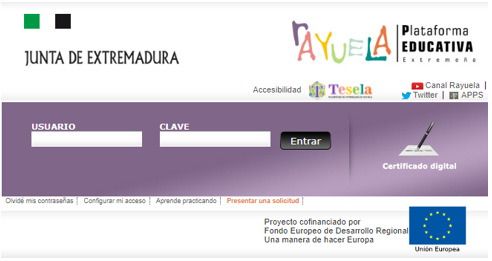
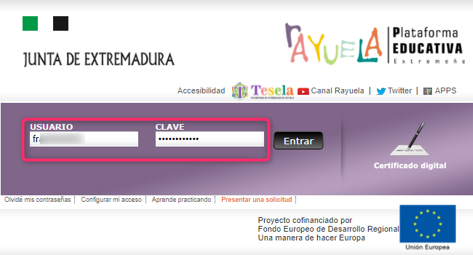

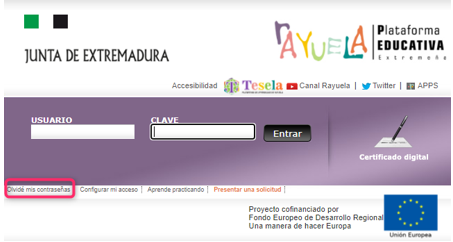


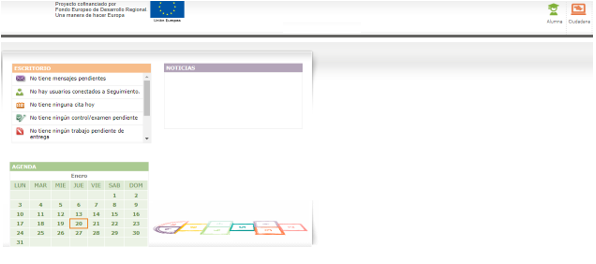
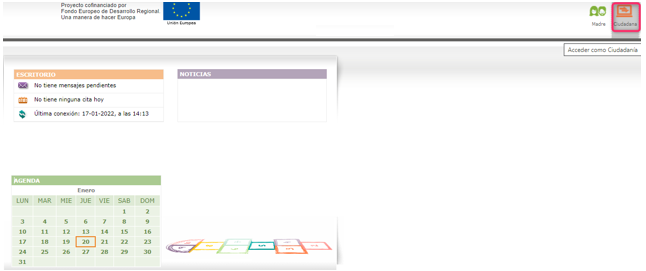

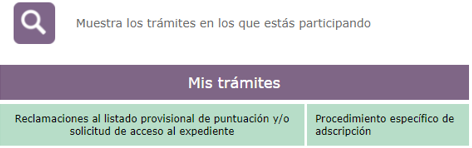
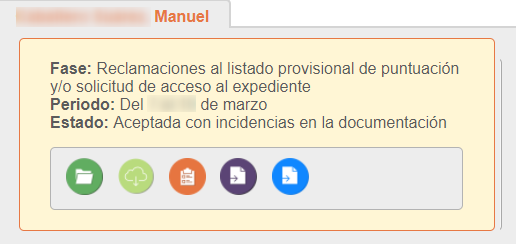
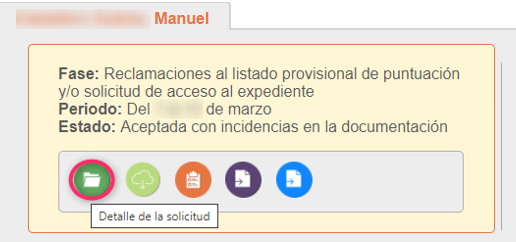
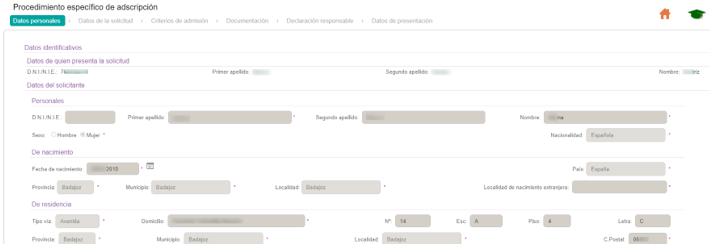
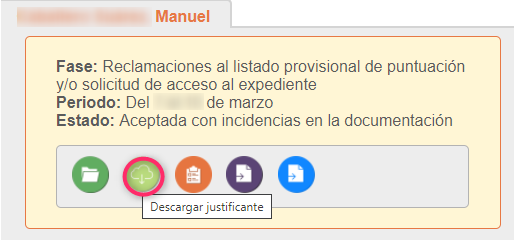
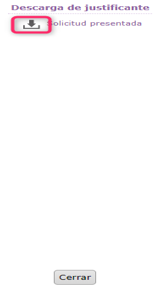
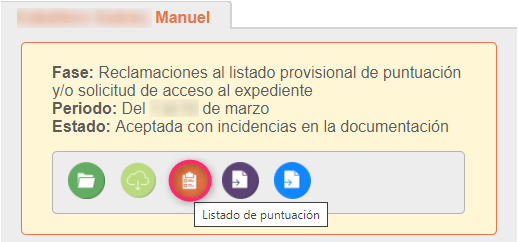
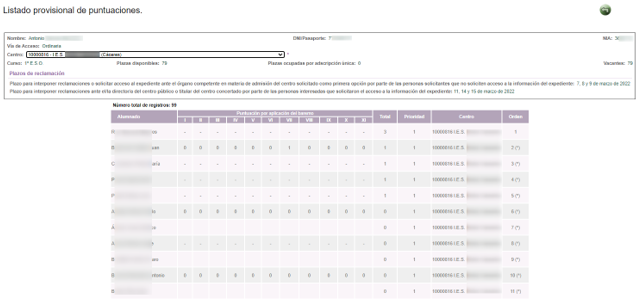
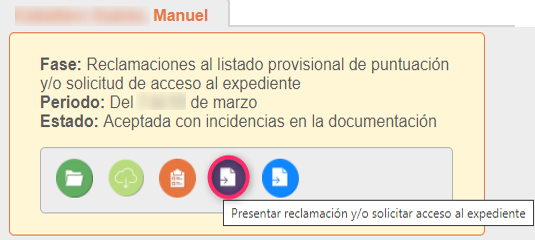
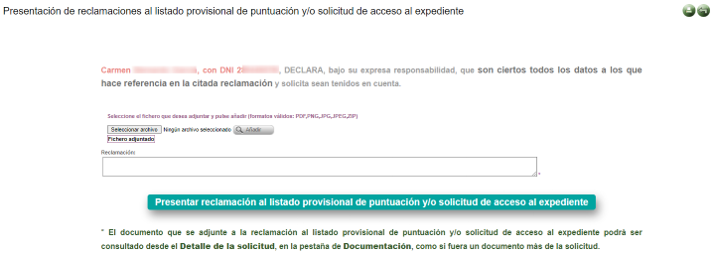
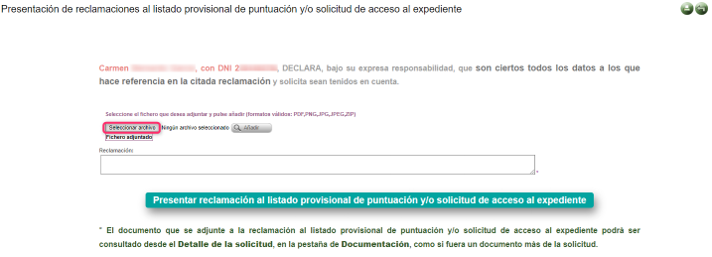
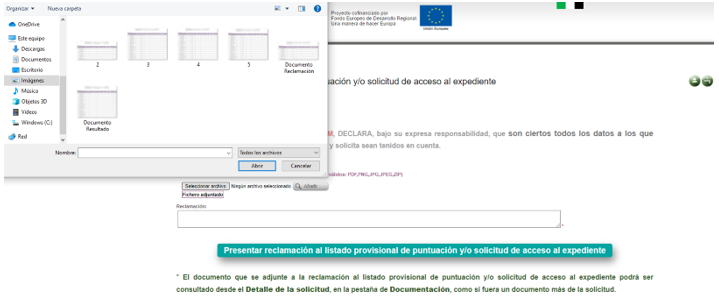
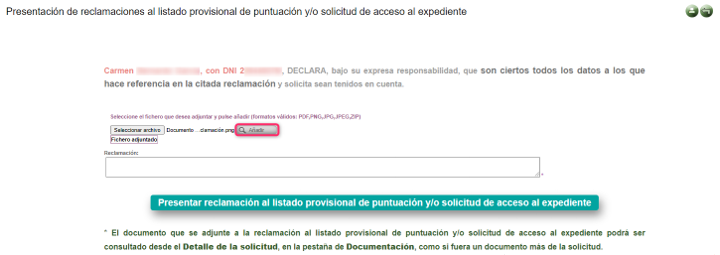
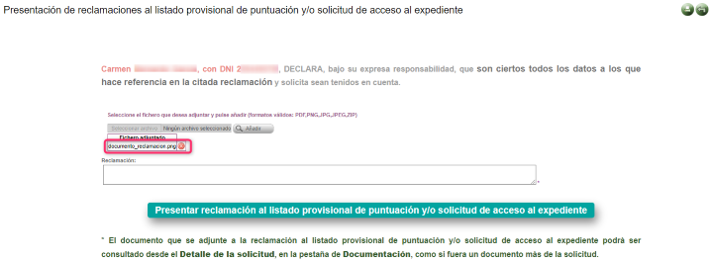
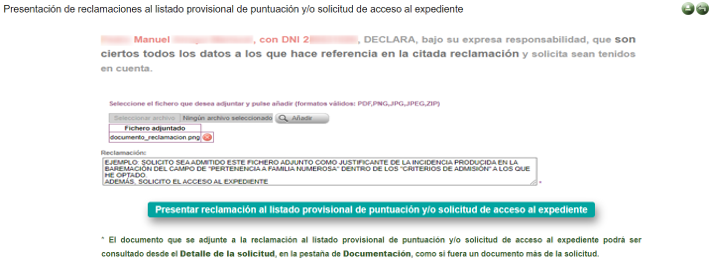
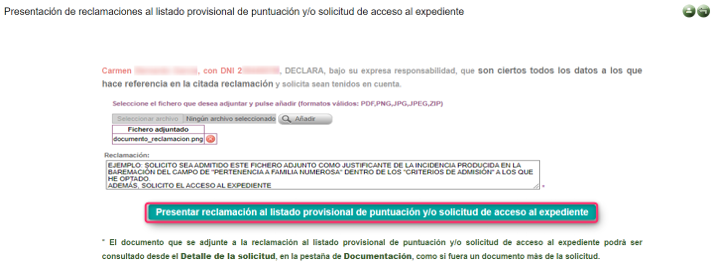
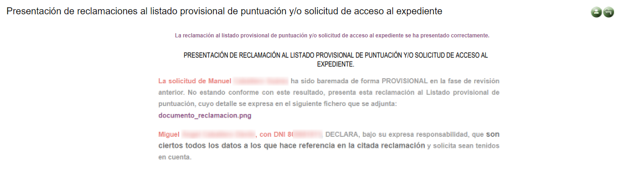
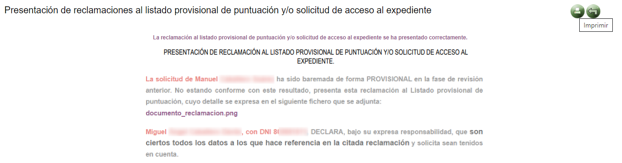
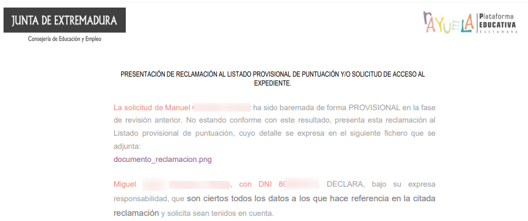
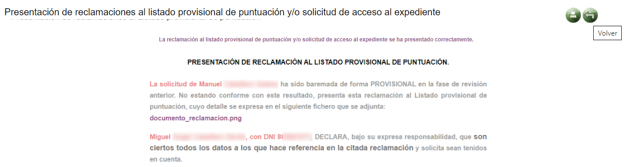
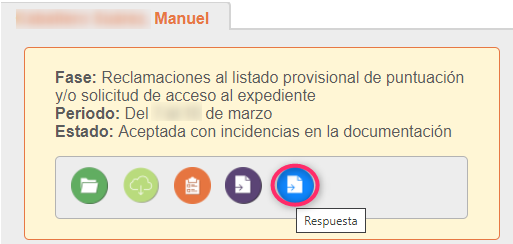
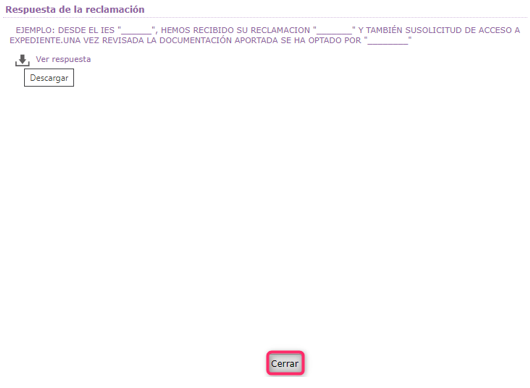
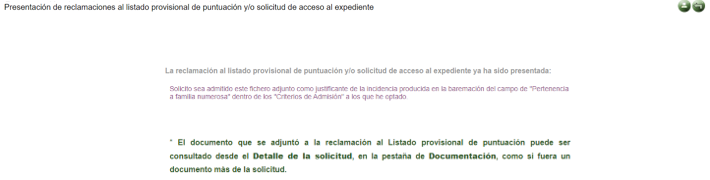


No Comments